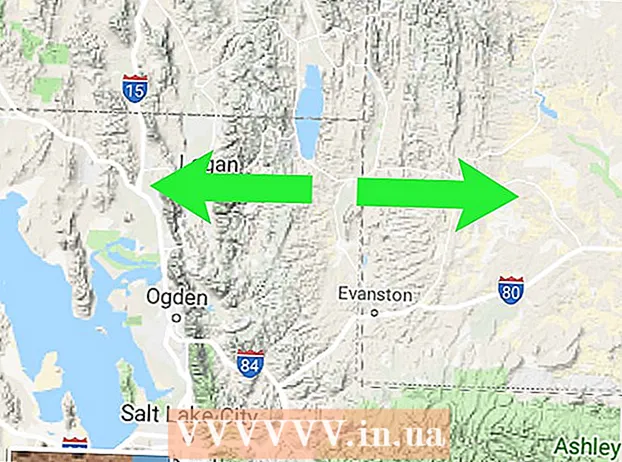Муаллиф:
William Ramirez
Санаи Таъсис:
21 Сентябр 2021
Навсозӣ:
1 Июл 2024

Мундариҷа
- Қадамҳо
- Усули 1 аз 2: Ду барномаро паҳлӯ ба паҳлӯ оғоз кунед
- Усули 2 аз 2: Дар як вақт ду ҷадвалро дар Сафари намоиш диҳед
Ин мақола ба шумо нишон медиҳад, ки чӣ гуна ду iPad Safari ё ду ҷадвалро дар паҳлӯи iPad оғоз кардан мумкин аст. Ин хусусият Split Screen номида мешавад ва танҳо дар iPad Air 2, Pro, Mini 4 (ё дертар) бо iOS 10 (ё дертар) дастрас аст.
Қадамҳо
Усули 1 аз 2: Ду барномаро паҳлӯ ба паҳлӯ оғоз кунед
 1 Ба танзимоти iPad равед. Нишонаи аризаи хокистарӣ дар шакли фишангҳо (⚙️) одатан дар мизи корӣ пайдо мешавад.
1 Ба танзимоти iPad равед. Нишонаи аризаи хокистарӣ дар шакли фишангҳо (⚙️) одатан дар мизи корӣ пайдо мешавад.  2 Опсияи Умумиро дар болои меню, дар паҳлӯи нишони хокистарӣ (⚙️) ламс кунед.
2 Опсияи Умумиро дар болои меню, дар паҳлӯи нишони хокистарӣ (⚙️) ламс кунед. 3 Опсияи Multitasking & Dock -ро дар болои меню ламс кунед.
3 Опсияи Multitasking & Dock -ро дар болои меню ламс кунед. 4 Слайдерҳои Иҷозат додани Барномаҳои сершуморро ба Фаъол гузоред."Барои сабз шудан. Вақте ки ин хосият фаъол аст, ду барномаро дар як экран паҳлӯ ба кор оғоз кардан мумкин аст.
4 Слайдерҳои Иҷозат додани Барномаҳои сершуморро ба Фаъол гузоред."Барои сабз шудан. Вақте ки ин хосият фаъол аст, ду барномаро дар як экран паҳлӯ ба кор оғоз кардан мумкин аст.  5 Тугмаи хонаро клик кунед. Ин тугмаи мудаввар дар пеши дастгоҳ аст.
5 Тугмаи хонаро клик кунед. Ин тугмаи мудаввар дар пеши дастгоҳ аст.  6 IPad -ро ба таври уфуқӣ гардонед. Варианти тақсимшавӣ танҳо ҳангоми уфуқии дастгоҳ кор мекунад.
6 IPad -ро ба таври уфуқӣ гардонед. Варианти тақсимшавӣ танҳо ҳангоми уфуқии дастгоҳ кор мекунад.  7 Барномаро иҷро кунед. Барномаро, ки мехоҳед бо дигараш мубодила кунед, интихоб кунед.
7 Барномаро иҷро кунед. Барномаро, ки мехоҳед бо дигараш мубодила кунед, интихоб кунед.  8 Ба чап лағжед. Ангушти худро дар тарафи рости экран гузоред ва ба тарафи чап гузоред. Дар тарафи рост ҷадвал пайдо мешавад.
8 Ба чап лағжед. Ангушти худро дар тарафи рости экран гузоред ва ба тарафи чап гузоред. Дар тарафи рост ҷадвал пайдо мешавад.  9 Ҷадвалро ба тарафи чап гузоред. Барои кам кардани андозаи замимаи иҷрошаванда онро ба маркази экран гузаронед. Дар панели навтаъсиси тарафи рост равзанаи амудӣ бо замимаҳо пайдо мешавад.
9 Ҷадвалро ба тарафи чап гузоред. Барои кам кардани андозаи замимаи иҷрошаванда онро ба маркази экран гузаронед. Дар панели навтаъсиси тарафи рост равзанаи амудӣ бо замимаҳо пайдо мешавад. - Агар замимаи дигар ба таври худкор дар панели рост оғоз шавад, онро пӯшед ва равзанаи барномаҳоро намоиш диҳед.
 10 Дар рӯйхати барномаҳо ҳаракат кунед. Барои ин, то он даме, ки барномаи дуввумеро, ки кушодан мехоҳед, набинед, ба поён лағжед.
10 Дар рӯйхати барномаҳо ҳаракат кунед. Барои ин, то он даме, ки барномаи дуввумеро, ки кушодан мехоҳед, набинед, ба поён лағжед. - На ҳама барномаҳо бо хусусияти тақсимшавӣ мувофиқанд. Танҳо барномаҳое, ки бо ин вазифа мувофиқанд, дар рӯйхати барномаҳо пайдо мешаванд.
 11 Барномаро, ки мехоҳед кушодан мехоҳед, клик кунед. Ин ин барномаро дар тарафи рости равзанаи тақсимшавӣ оғоз мекунад.
11 Барномаро, ки мехоҳед кушодан мехоҳед, клик кунед. Ин ин барномаро дар тарафи рости равзанаи тақсимшавӣ оғоз мекунад. - Барои тағир додани барнома дар тарафи рост, аз боло ба поён лағжед ва баъд барномаи навро интихоб кунед.
- Барои пӯшидани намуди ҷудокунӣ, слайдери хокистарии байни ду минтақаи экранро дошта истед ва онро ба сӯи барномае, ки мехоҳед пӯшед, кашед.
Усули 2 аз 2: Дар як вақт ду ҷадвалро дар Сафари намоиш диҳед
 1 IPad -ро ба таври уфуқӣ гардонед. View Split барои Safari танҳо ҳангоми нигоҳ доштани дастгоҳ ба таври уфуқӣ кор мекунад.
1 IPad -ро ба таври уфуқӣ гардонед. View Split барои Safari танҳо ҳангоми нигоҳ доштани дастгоҳ ба таври уфуқӣ кор мекунад.  2 Safari -ро оғоз кунед. Ин як барномаи сафед бо нишони қутбнамои кабуд аст.
2 Safari -ро оғоз кунед. Ин як барномаи сафед бо нишони қутбнамои кабуд аст.  3 Тугмаи ҷадвали навро ламс карда нигоҳ доред. Ин нишонаест, ки дар ду кунҷи рост дар кунҷи рости болоии экран ҷойгир аст. Ин менюи афтандаро мекушояд.
3 Тугмаи ҷадвали навро ламс карда нигоҳ доред. Ин нишонаест, ки дар ду кунҷи рост дар кунҷи рости болоии экран ҷойгир аст. Ин менюи афтандаро мекушояд.  4 Кушодан дар Намоиши Тақсимшударо клик кунед. Ин аввалин варианти меню аст. Ҳоло шумо метавонед дар як вақт ду ҷадвалро намоиш диҳед.
4 Кушодан дар Намоиши Тақсимшударо клик кунед. Ин аввалин варианти меню аст. Ҳоло шумо метавонед дар як вақт ду ҷадвалро намоиш диҳед. - Барои ин кор, шумо инчунин метавонед ҷадвали браузерро дар тарафи рости болои экран кӯчонед ва кушоед. Ин Split View -ро оғоз мекунад ва ҷадвалро дар равзанаи худ мекушояд.
- Барои хомӯш кардани Намоиши Тақсим, тугмаи Ҷадвали Навро дар кунҷи рости поёнии ягон равзанаи браузер пахш карда нигоҳ доред. Пас барои кушодани ҳарду ҷадвал дар як тиреза, Ҷамъ кардани ҳама ҷадвалҳоро клик кунед ё барои пӯшидани як тиреза ва васеъ кардани дигарашро ба экрани пурра ламс кунед.